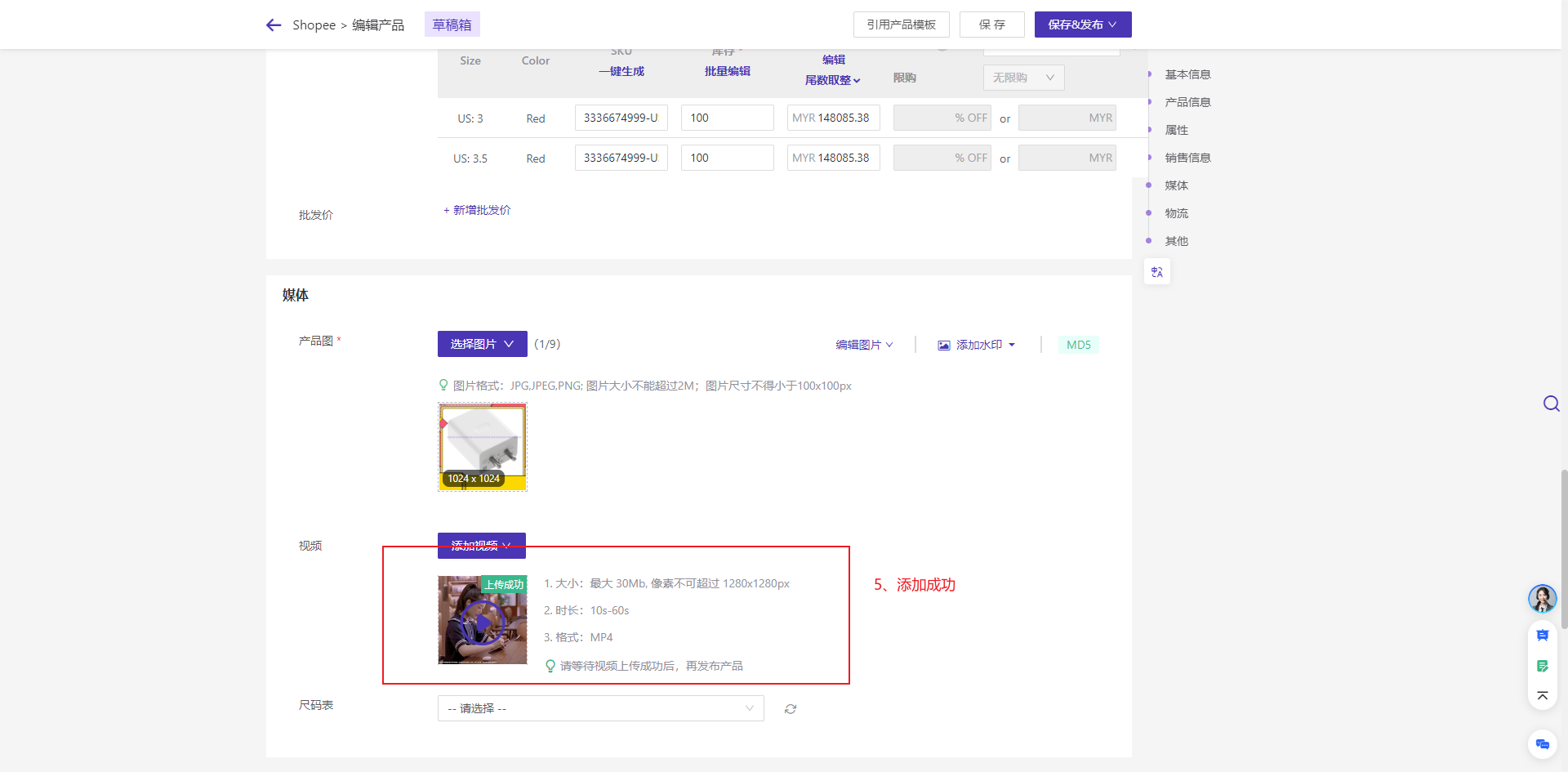一、背景介绍
Bigseller支持上传本地视频至视频中心,在编辑发布产品时,同一店铺的产品可以直接引用视频中心的视频。不需要在编辑产品时找本地文件,确认格式等待上传,省去发布时上传视频的等待时间。二、上传视频
第一步:点击产品 > 点击视频中心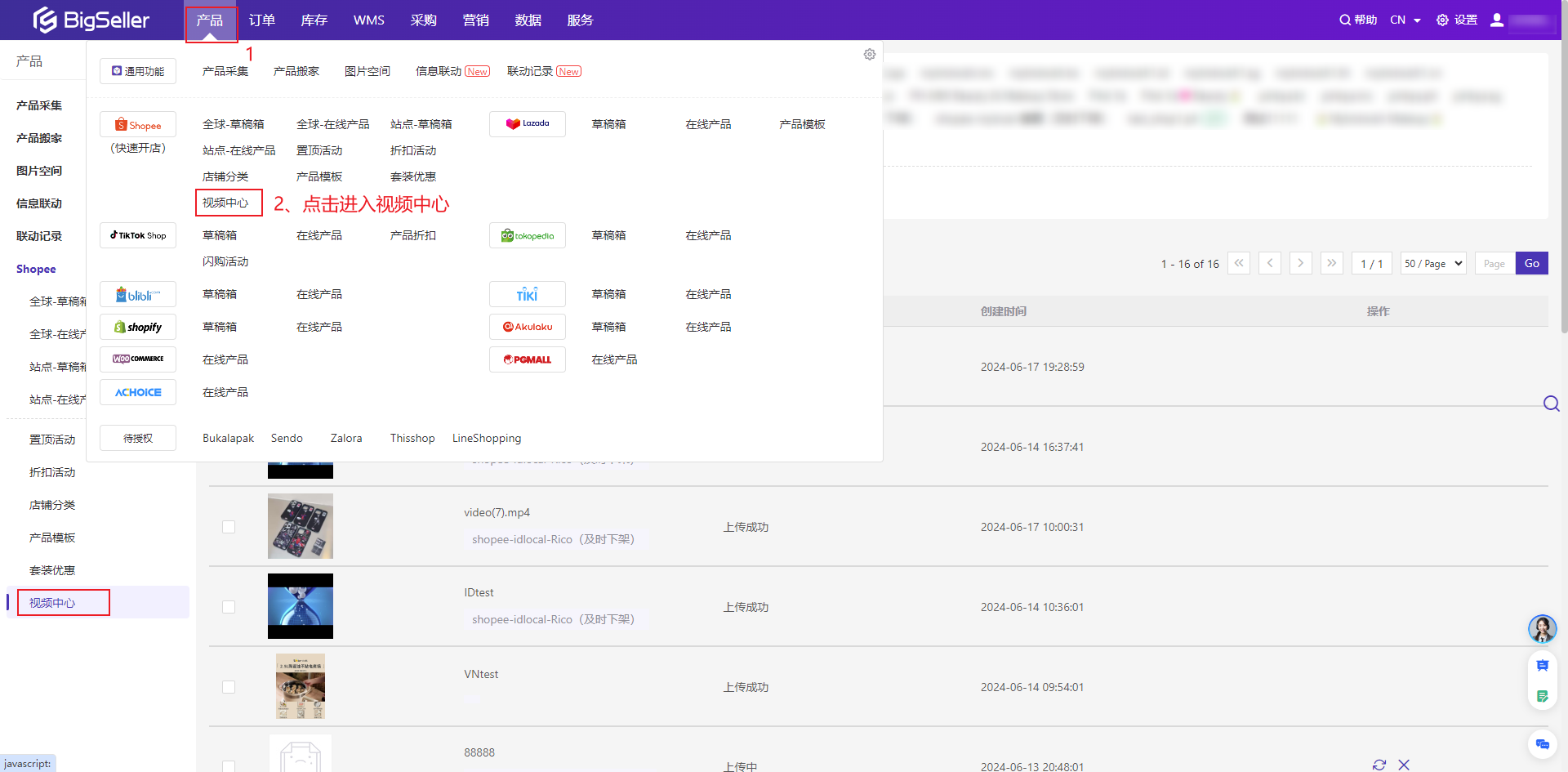
第二步: 点击上传视频
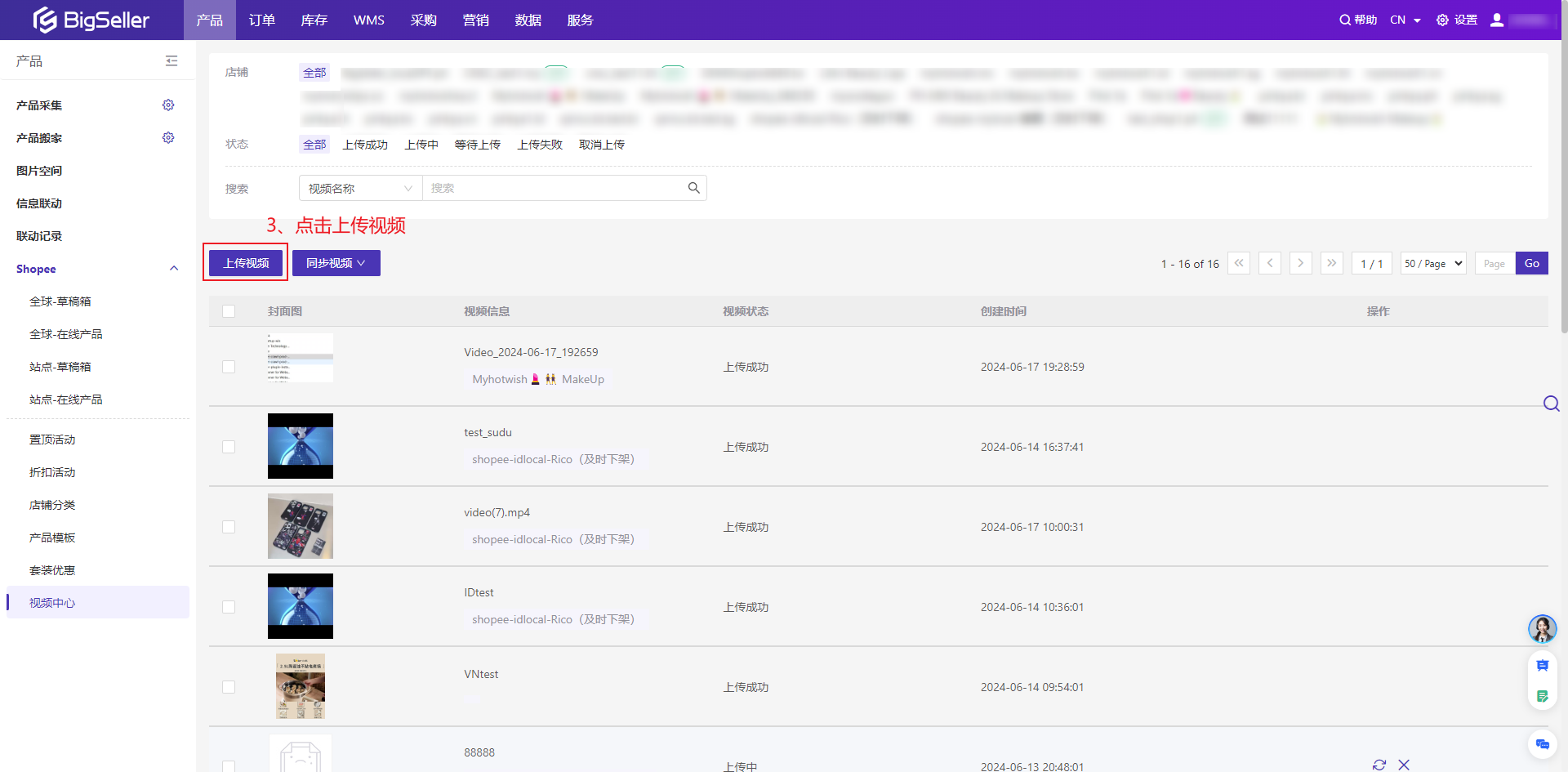
第三步:选择店铺 > 编辑视频名称 > 点击添加视频 > 点击上传视频
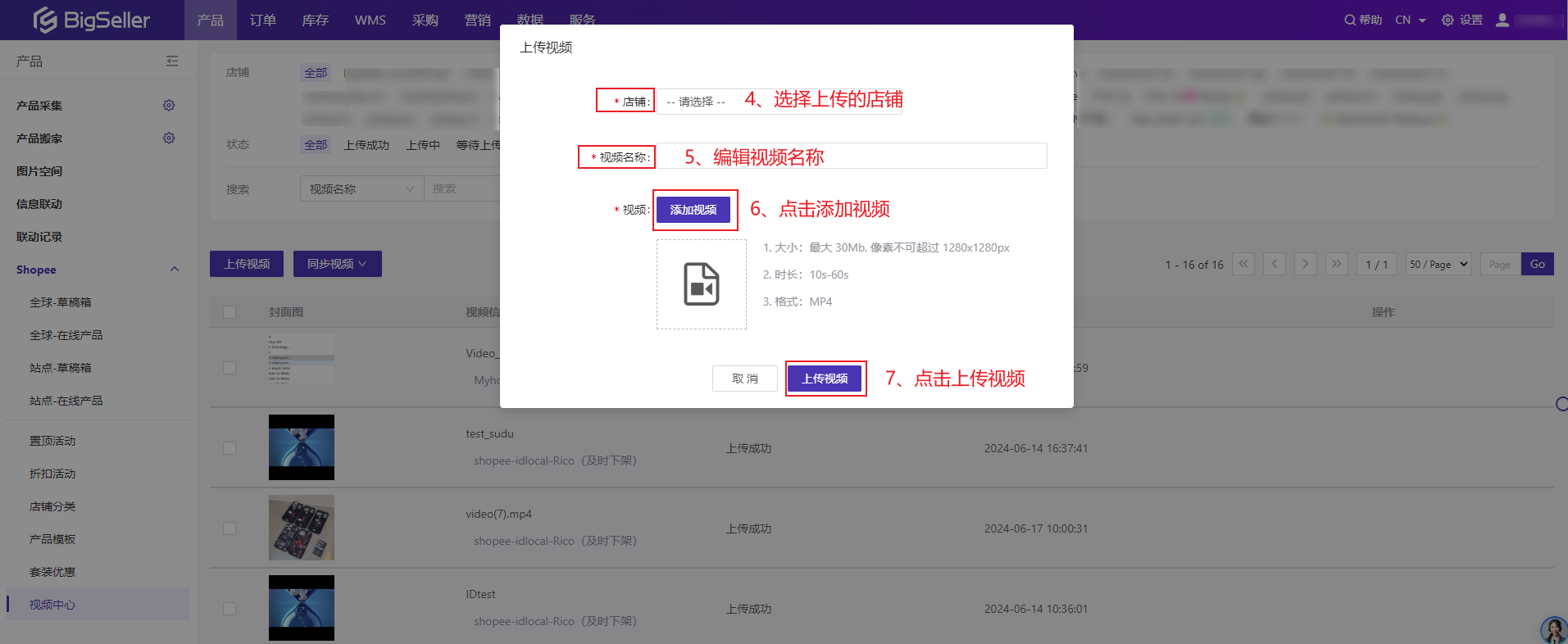
第四步:上传之后可查看视频状态
上传中:视频正在上传,此状态可取消上传。支持批量取消。
等待上传:视频还未开始上传至视频中心,可以取消上传并删除视频。支持批量删除。
上传失败:视频上传失败,可再次上传或者删除视频。支持批量删除。
取消上传:点击取消上传之后的视频可在此列表查看,可将视频删除。支持批量删除。
刷新视频中心的页面、点击切换不同的状态,不会刷新视频的上传状态,只能手动点击“同步视频”按钮才能刷新上传进度;
等待上传:视频还未开始上传至视频中心,可以取消上传并删除视频。支持批量删除。
上传失败:视频上传失败,可再次上传或者删除视频。支持批量删除。
取消上传:点击取消上传之后的视频可在此列表查看,可将视频删除。支持批量删除。
刷新视频中心的页面、点击切换不同的状态,不会刷新视频的上传状态,只能手动点击“同步视频”按钮才能刷新上传进度;
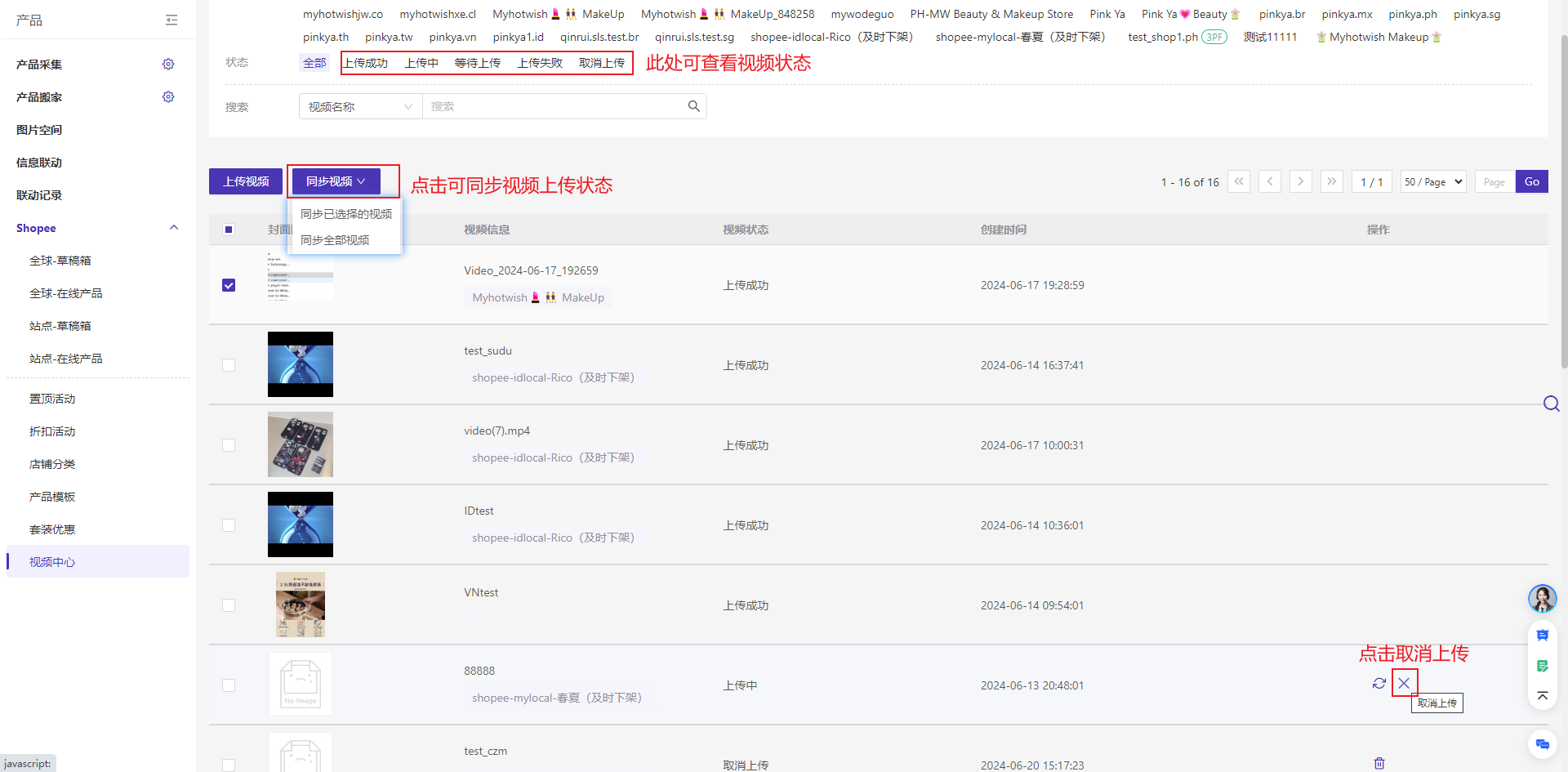
三、如何应用
成功将视频上传至视频中心之后,可在站点-在线产品编辑页面、站点-草稿箱或者新增产品引用视频。第一步:点击进入产品编辑页面
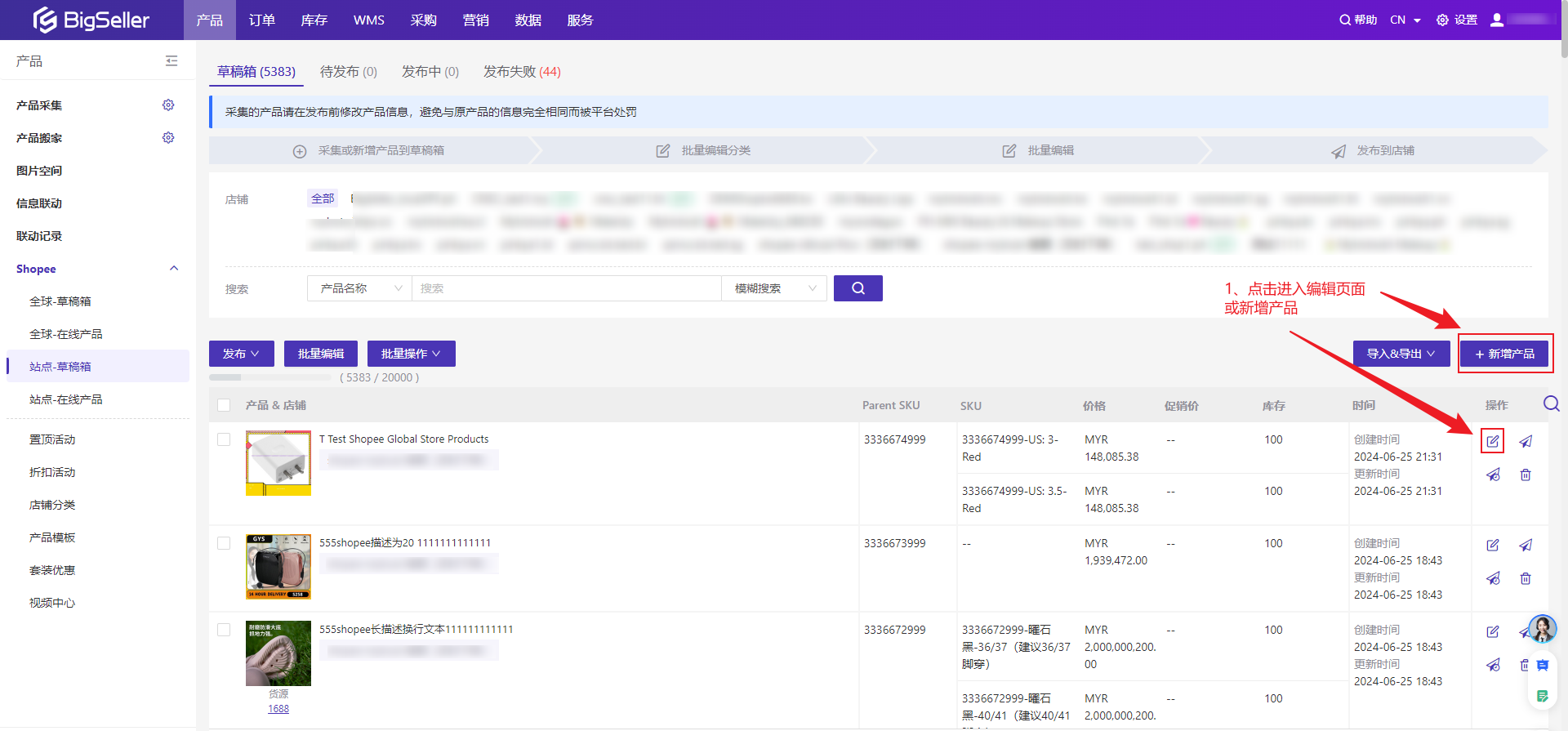
第二步: 点击媒体 > 点击添加视频
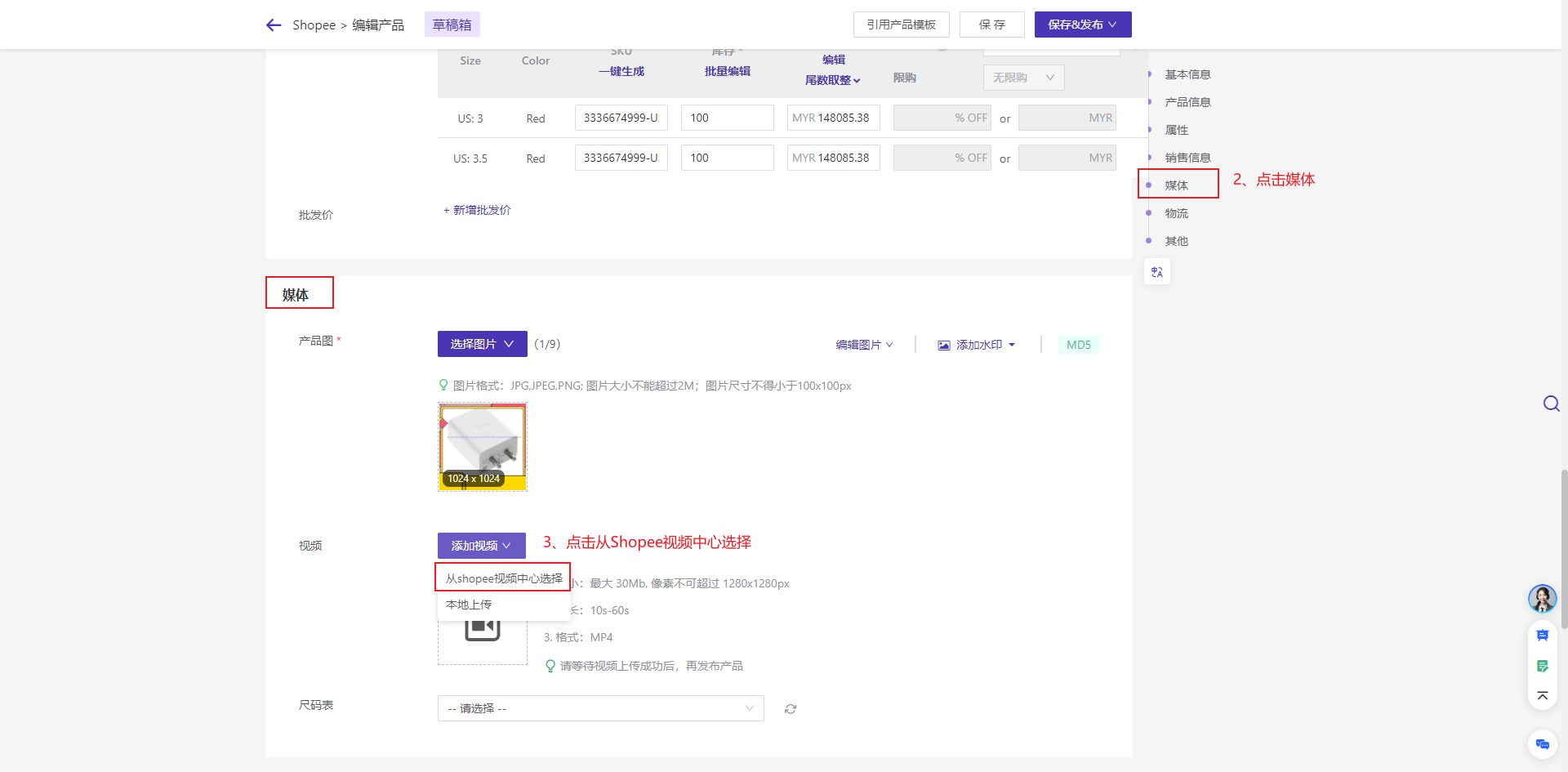
第三步:选择视频
只能选择上传至对应店铺的视频,并且状态为上传成功
💡如您在选择视频的页面找不到已上传的视频,可以在视频中心点击同步视频,获取视频上传的最新状态。
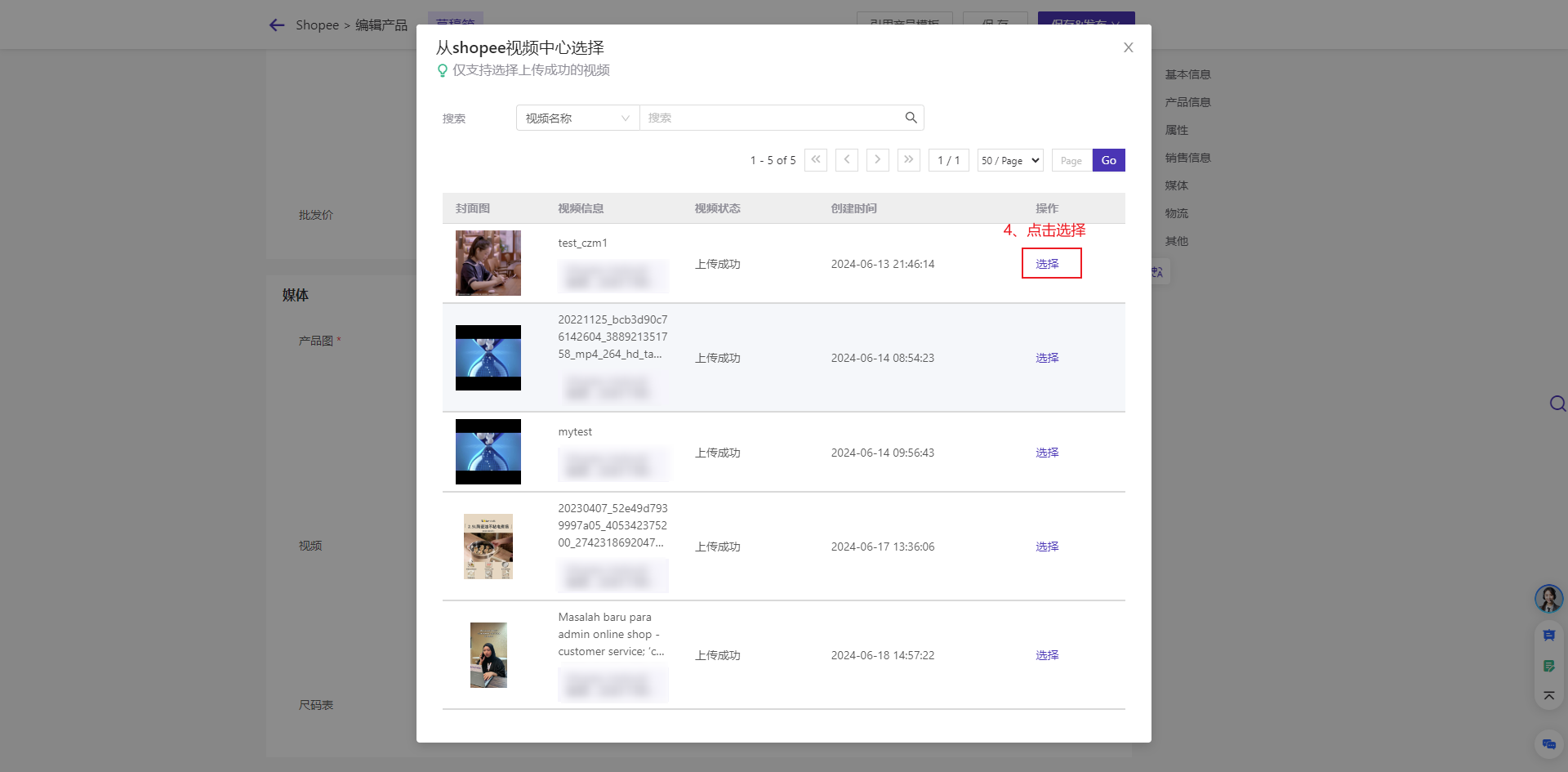
第四步:添加成功